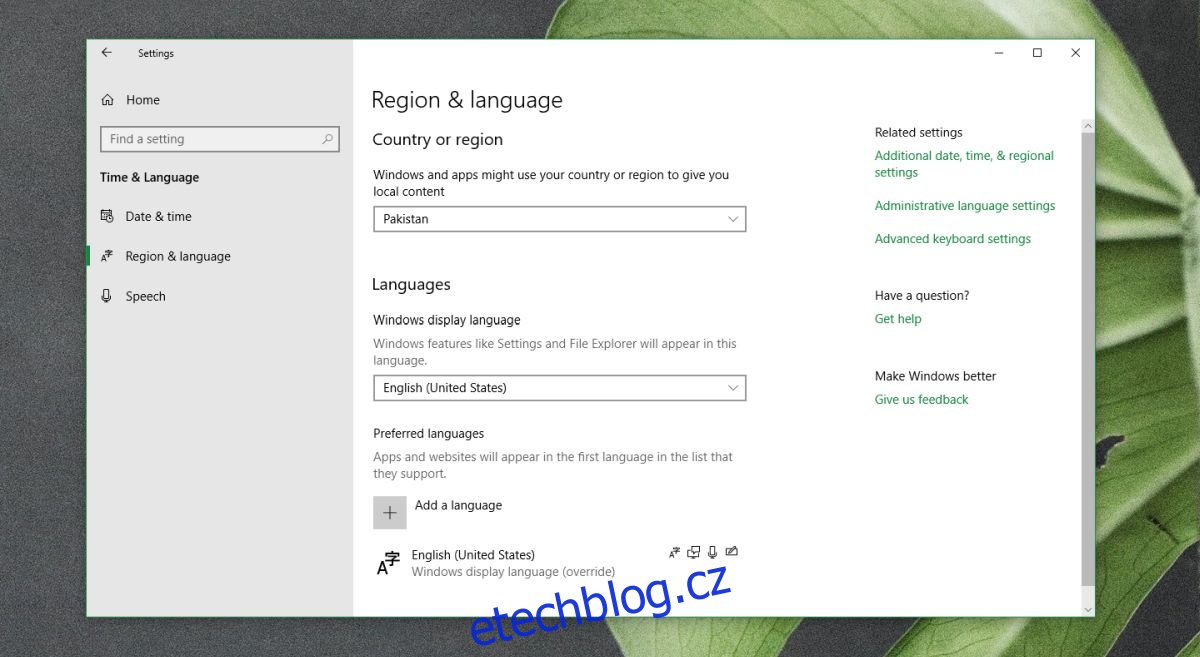Nastavení oblasti a umístění jsou důležitá při nastavování Windows 10. Určují výchozí rozložení klávesnice, které bude použito, a jazyk operačního systému. Rozložení klávesnice i jazyk se nastavují ručně během nastavování, takže by se nemělo dělat mnoho starostí, kromě Windows 10, takže nastavení nemusí vždy zůstat. Aktualizace funkcí může přinutit Windows 10 používat vaši polohu pro nastavení jazyka i klávesnice. V takovém případě možná budete muset změnit nastavení polohy a jazyka v systému Windows 10.
Měli bychom zmínit, že vaše místní nastavení také určuje, kterou zemi aplikace Microsoft Store používá, což zase rozhodne o měně, která se použije, a o možnostech pole adresy, které uvidíte, když přidáte fakturační adresu.
Nastavení polohy a jazyka
Pokud jste spokojeni s regionálním nastavením, tj. země je správná, ale nepotřebujete klávesnici a jazyk, aby se s ní shodovaly, můžete změnit rozložení klávesnice i jazyk, ale ponechat volbu země tak, jak je. Pokud je země nesprávná, můžete ji také změnit.
Otevřete aplikaci Nastavení a přejděte do skupiny nastavení Čas a jazyk. Přejděte na kartu Region a jazyk. Zde můžete v případě potřeby změnit svou zemi. Pokud je země správná, ale Windows 10 je v nesprávném jazyce, vyberte ten správný z rozbalovací nabídky Jazyk zobrazení Windows. Možná si budete muset stáhnout jazyk, ale aplikace Nastavení se o to postará za vás.
Až budete hotovi, nezapomeňte odebrat jazyk, který nehodláte používat.
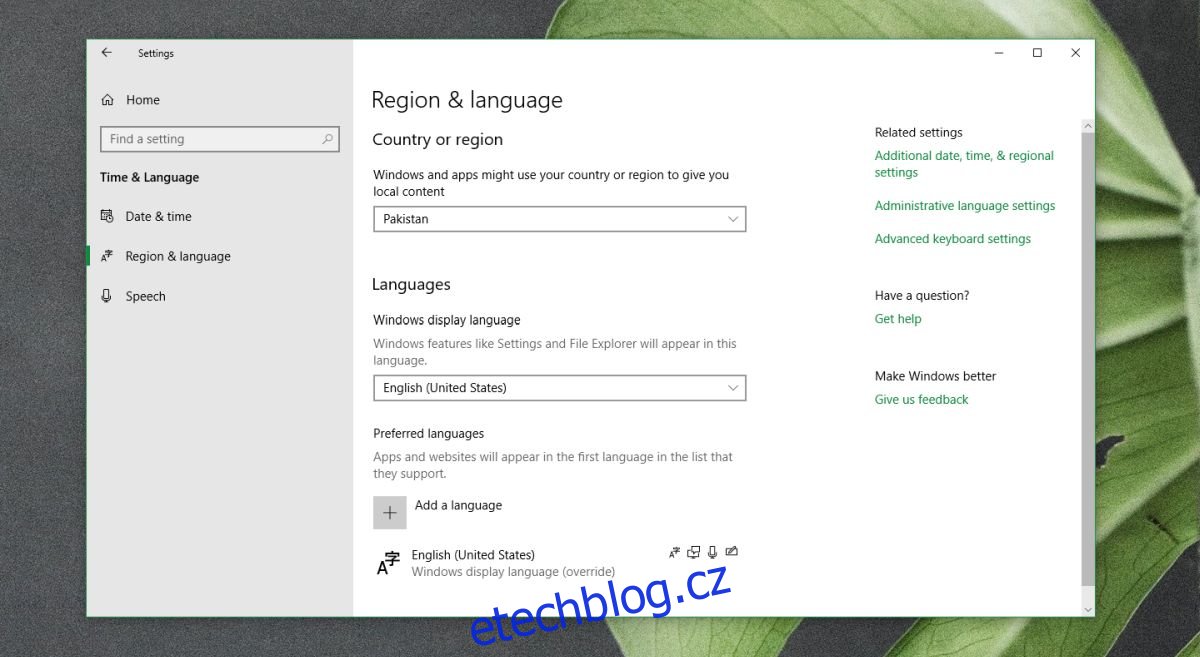
Dále možná budete muset změnit rozložení klávesnice. Rozložení klávesnice obvykle odpovídá nastavení země. Pokud jste v předchozím kroku změnili svou zemi, nebude to mít vliv na rozložení klávesnice. Pokud je rozložení klávesnice na začátku nesprávné, musíte jej změnit.
Na stejné kartě Oblast a jazyk vyberte jazyk, který máte v části Preferovaný jazyk, a klikněte na tlačítko Možnosti. Tím se dostanete na obrazovku rozložení klávesnice.
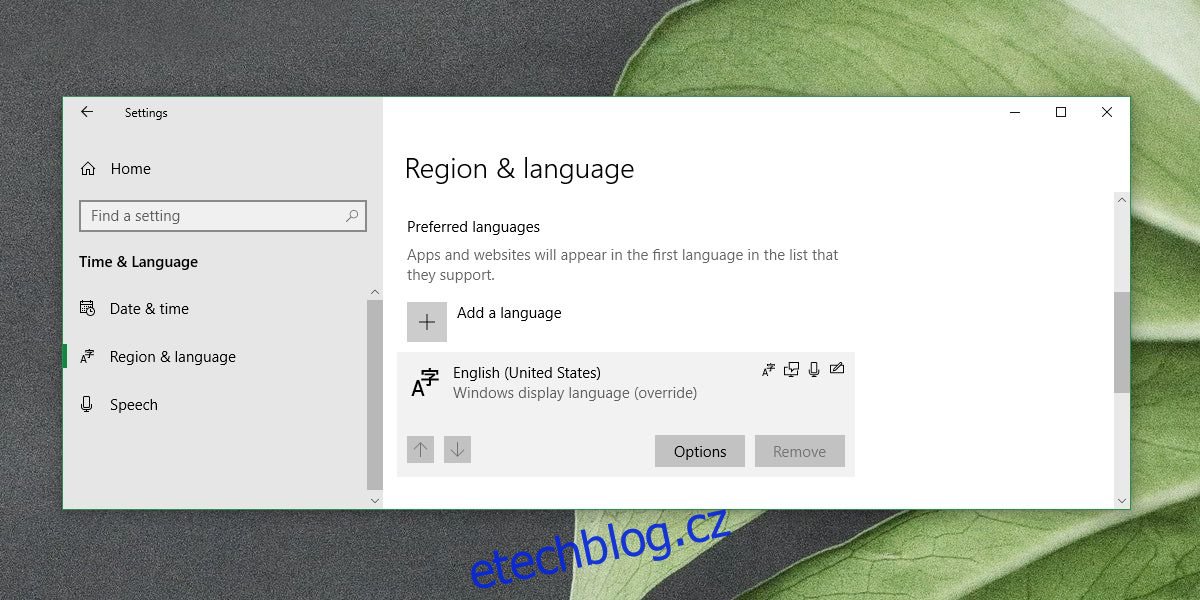
Můžete vidět, jaké rozložení klávesnice je povoleno, a pokud není správné, můžete přidat jiné. Jakmile přidáte správné rozvržení, odeberte to, které neplánujete použít.
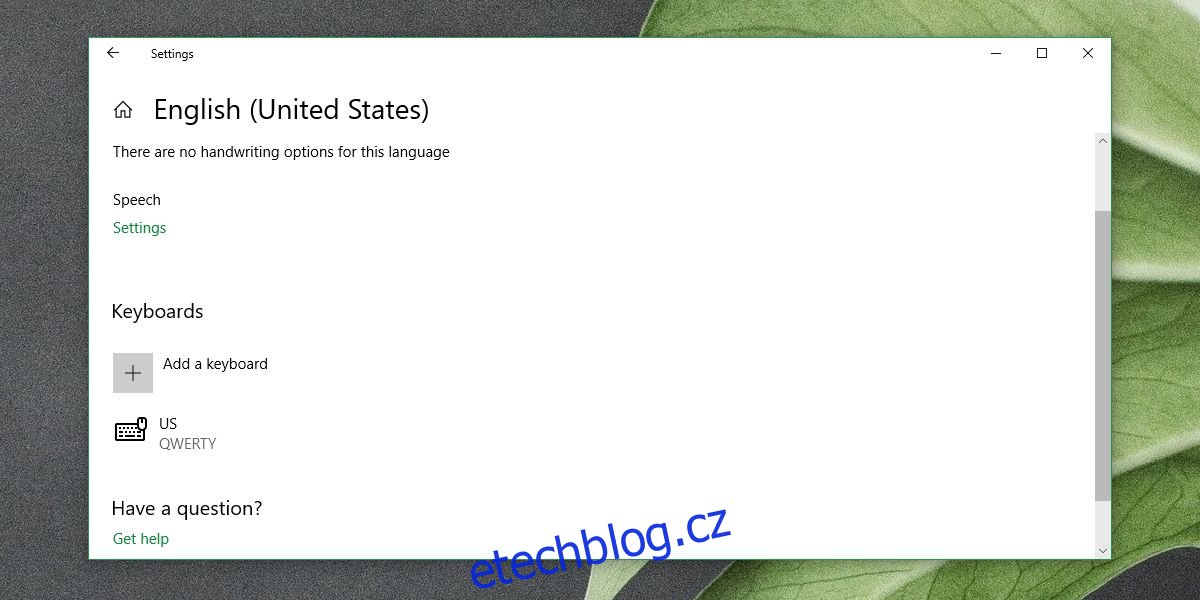
Pokud máte potíže s určením, které rozložení klávesnice přidat, můžete vygooglovat, které se používá ve vaší oblasti nebo oblasti, na kterou se snažíte cílit.
Znovu, pokud jste změnili zemi, buďte opatrní při příštím nákupu v obchodě Microsoft. Znovu zkontrolujte své platební údaje.